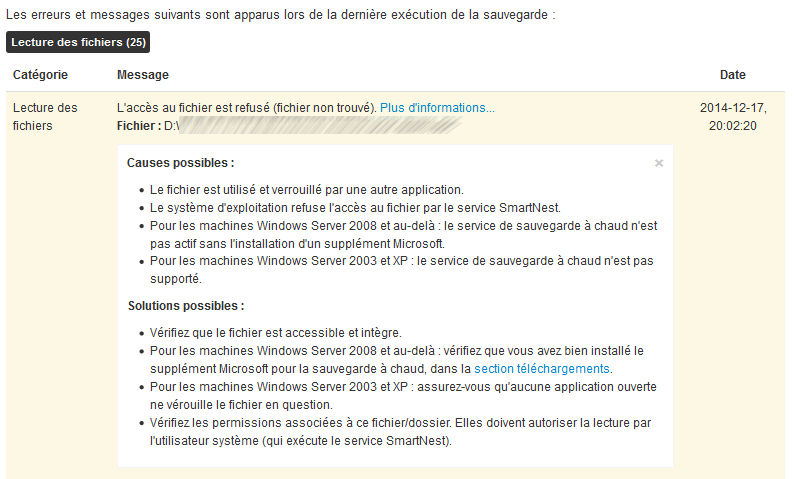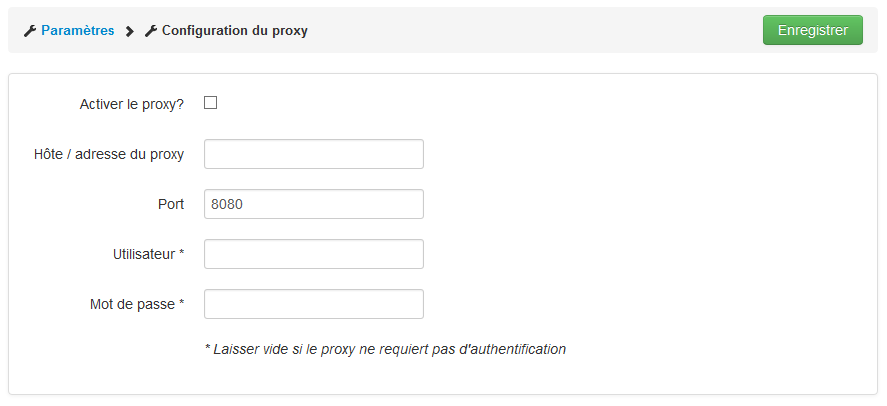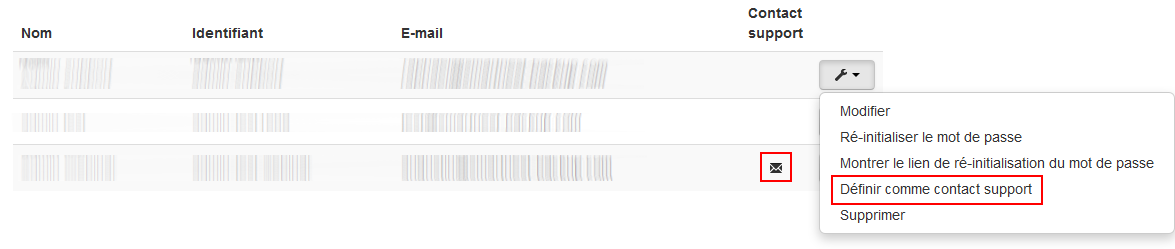Afin de partager des questions qui nous sont souvent posées par nos utilisateurs, nous inaugurons aujourd'hui une nouvelle rubrique dans le blog SmartNest.
La rubrique "Le saviez-vous ?" a pour objectif de vous présenter les fonctionnalités parfois méconnues de SmartNest Backup, et d'ainsi vous permettre une utilisation optimale de la solution.
Pour le premier article de cette série : les options de planification avancée, vous permettant de configurer finement les plages horaires pendant lesquelles sont autorisées les sauvegardes automatiques.
Ces options sont définies au niveau d'une sauvegarde en cliquant sur "Planification avancée" :
Vous n'avez plus qu'à définir les plages journalières et/ou horaires pendant lesquelles les sauvegardes sont autorisées.
Remarque : lorsque les deux paramètres de plage horaire sont "00:00", la sauvegarde peut se dérouler librement pendant tout la journée.
N'hésitez pas à nous faire part des prochains sujets que vous souhaitez que nous couvrions dans cette section du blog.
Bonnes sauvegardes !
mardi 8 septembre 2015
samedi 1 août 2015
Sauvegardes et congés
Le mois d'août rime avec vacances pour de nombreuses entreprises.
Que vous soyez Revendeur SmartNest Backup, ou que vous utilisiez directement SmartNest Backup via un compte Entreprise, n'oubliez pas de vérifier :
Que vous soyez Revendeur SmartNest Backup, ou que vous utilisiez directement SmartNest Backup via un compte Entreprise, n'oubliez pas de vérifier :
- Le périmètre des donnée sauvegardées : les données critiques font-elles bien partie des répertoires sauvegardés par SmartNest Backup?
- La date de la dernière sauvegarde complète : seule une sauvegarde complète vous garantit de pouvoir restaurer l'intégralité des données sauvegardées dans leur dernière version.
lundi 15 juin 2015
Les pertes de copie de sauvegarde détaillées par Kaspersky Lab
L’enquête menée par Kaspersky Lab et B2B International rappelle
que la réalisation de copies de sauvegarde ne représente pas toujours une
garantie en cas de perte des fichiers.
Les supports de stockage physique, tels que les disques durs
et les mémoires flash, demeurent la méthode la plus répandue, utilisée par 87 %
des personnes interrogées, tandis que seules 12 % font appel à des services
Cloud. Cependant, parmi les utilisateurs qui privilégient le stockage physique,
près d’un sur quatre (24 %) a déjà subi une perte irrécupérable de données car
le support a été perdu, endommagé ou volé.
Retrouvez le communiqué de presse ainsi que l’étude complète
sur le site Kasparsky.
Cette enquête rappelle la pertinence du positionnement « multi-destinations »
de SmartNest Backup, permettant à votre entreprise ou à vos clients d’associer
une sauvegarde cloud aux sauvegardes traditionnelles, afin de disposer d’une
copie cloud pérenne tout en conservant vos sauvegardes sur supports physiques.
lundi 2 février 2015
Infographie MARKESS - Le stockage et la sauvegarde de données face à la déferlante cloud
MARKESS, spécialiste de l'analyse des marchés du numérique, a publié récemment une étude sur l’évolution des pratiques en matière de stockage et de sauvegarde de données avec le cloud.
Parmi les principaux chiffres :
Retrouvez l'ensemble de l'étude MARKESS sur leur blog.
Parmi les principaux chiffres :
- 41% des décideurs interrogés estiment que leur entreprise souffre de risques non évalués en termes de sauvegarde de données ;
- 35% des décideurs sondés placent le stockage hybride comme évolution majeure d'ici 2016 des besoins en matières de stockage et sauvegarde de données.
Retrouvez l'ensemble de l'étude MARKESS sur leur blog.
mercredi 17 décembre 2014
Nouveautés de décembre
SmartNest Backup continue d'évoluer pour répondre à tous vos besoins de sauvegarde de données.
Vous trouverez ci-dessous la liste des dernières nouveautés apportées à notre solution.
Continuez de nous faire part de vos questions ou commentaires à l'adresse suivante : contact@smartnest-backup.com
Vous trouverez ci-dessous la liste des dernières nouveautés apportées à notre solution.
Continuez de nous faire part de vos questions ou commentaires à l'adresse suivante : contact@smartnest-backup.com
Amélioration des messages d'erreur
Afin de comprendre plus facilement les messages d'erreur affichés par la plateforme en ligne, nous avons ajouté un niveau d'explication supplémentaire.
Depuis la page Toutes les sauvegardes, les sauvegardes ayant rencontré des problèmes sont mises en évidence en jaune. En bout de ligne figure le nombre d'erreurs rencontrées :
Cliquez sur une sauvegarde problématique : les erreurs sont affichées en bas de page. En cliquant sur Plus d'informations..., vous disposez de différentes pistes, spécifiques à chaque message d'erreur, vous permettant de résoudre rapidement le problème rencontré :
Depuis la page Toutes les sauvegardes, les sauvegardes ayant rencontré des problèmes sont mises en évidence en jaune. En bout de ligne figure le nombre d'erreurs rencontrées :
Cliquez sur une sauvegarde problématique : les erreurs sont affichées en bas de page. En cliquant sur Plus d'informations..., vous disposez de différentes pistes, spécifiques à chaque message d'erreur, vous permettant de résoudre rapidement le problème rencontré :
Optimisation de l'espace de stockage utilisé par les sauvegardes
Grâce à la déduplication des données, et aux sauvegardes incrémentales, SmartNest Backup vous permet d'économiser la capacité de stockage nécessaire à vos sauvegardes.
Afin d'optimiser cette capacité, un nettoyage des données non-utilisées est régulièrement effectué (une fois par semaine) pour chaque sauvegarde. L'agent SmartNest Backup identifie et supprime les blocs devenus inutiles (en fonction du nombre de versions par fichier sauvegardé, et en fonction de la durée de rétention des données supprimées, tous deux modifiables dans les Paramètres de sauvegarde).
Vous pouvez par exemple observer le nombre de fichiers retirés de l'index (car supprimés depuis trop longtemps) dans la rubrique Activité de chaque sauvegarde, en sélectionnant les Opérations de maintenance :
Afin d'optimiser cette capacité, un nettoyage des données non-utilisées est régulièrement effectué (une fois par semaine) pour chaque sauvegarde. L'agent SmartNest Backup identifie et supprime les blocs devenus inutiles (en fonction du nombre de versions par fichier sauvegardé, et en fonction de la durée de rétention des données supprimées, tous deux modifiables dans les Paramètres de sauvegarde).
Vous pouvez par exemple observer le nombre de fichiers retirés de l'index (car supprimés depuis trop longtemps) dans la rubrique Activité de chaque sauvegarde, en sélectionnant les Opérations de maintenance :
Vérification de la restauration des données chez vos utilisateurs / clients
Depuis votre interface en ligne, dans la rubrique Activité d'une sauvegarde, vous pouvez désormais visualiser un nouveau type d'activités : les données restaurées par vos utilisateurs apparaissent, au même titre que les données sauvegardées.
Cela vous permet de vous assurer, même à distance, que des données ont été correctement restaurées.
Les données restaurées sont symbolisées par une flèche vers le bas :
Cela vous permet de vous assurer, même à distance, que des données ont été correctement restaurées.
Les données restaurées sont symbolisées par une flèche vers le bas :
Administration de différents comptes clients sur différents onglets
Les dernières versions de SmartNest Backup vous permettent de naviguer au sein de votre plateforme en ligne sur différents onglets de votre explorateur Internet, afin par exemple d'administrer en même temps différents comptes clients.
lundi 6 octobre 2014
La liste des dernières nouveautés !
SmartNest Backup continue d'évoluer pour répondre à tous vos besoins de sauvegarde de données.
Vous trouverez ci-dessous la liste des dernières nouveautés apportées à notre solution.
Continuez de nous faire part de vos questions ou commentaires !
 Vous souhaitez sauvegarder vers ou depuis un disque réseau ? Nous avons simplifié la configuration de ceux-ci : désormais vous pouvez tout configurer depuis l'interface SmartNest Backup de l'agent d'un ordinateur connecté à ce disque réseau.
Vous souhaitez sauvegarder vers ou depuis un disque réseau ? Nous avons simplifié la configuration de ceux-ci : désormais vous pouvez tout configurer depuis l'interface SmartNest Backup de l'agent d'un ordinateur connecté à ce disque réseau.
Une fois dans l'interface de l'agent, cliquez sur Options avancées... puis Paramètres. Cliquez sur Disques attachés puis Connecter un lecteur réseau et laissez-vous guider en remplissant les informations demandées (lettre disque, chemin UNC, utilisateur et mot de passe).
Par défaut nous cochons l'option Monter le lecteur au démarrage de l'application afin que celui-ci soit automatiquement rendu accessible au démarrage de l'application.

Votre entreprise ou client est protégé par un Proxy ? Nous avons simplifié la configuration de ceux-ci : désormais vous pouvez tout configurer depuis l'interface SmartNest Backup de l'agent d'un ordinateur confronté à ce proxy.
Une fois dans l'interface de l'agent, cliquez sur Options avancées... puis Paramètres. Cliquez sur Configuration du proxy et laissez-vous guider en remplissant les informations demandées :
L'application doit redémarrer pour prendre en compte les nouveaux paramètres du proxy. Patientez quelques secondes avant de poursuivre...
Vous trouverez ci-dessous la liste des dernières nouveautés apportées à notre solution.
Continuez de nous faire part de vos questions ou commentaires !
Choisir une clé de cryptage privée
Toutes les sauvegardes SmartNest Backup sont chiffrées à la source avec des clés propres à chaque utilisateur, générées et gérées par SmartNest Backup.
Vous pouvez désormais définir vous même une clé privée de chiffrement, qui s'ajoute à celles générées par SmartNest Backup : cette clé privée constitue donc un niveau de sécurité additionnel.
Attention ! Si vous utilisez une clé privée, seul vous ou vos utilisateurs en ont la connaissance. Si vous la perdez il ne sera pas possible de restaurer les données protégées par cette clé.
Pour créer une telle clé, créez une sauvegarde (depuis votre plateforme en ligne ou depuis l'agent), puis allez dans les Options avancées puis sélectionnez l'option de cryptage souhaitée :
La clé choisie vous sera demandée lors de l'initialisation de la première sauvegarde, ainsi que pour chaque restauration.
Vous pouvez désormais définir vous même une clé privée de chiffrement, qui s'ajoute à celles générées par SmartNest Backup : cette clé privée constitue donc un niveau de sécurité additionnel.
Attention ! Si vous utilisez une clé privée, seul vous ou vos utilisateurs en ont la connaissance. Si vous la perdez il ne sera pas possible de restaurer les données protégées par cette clé.
Pour créer une telle clé, créez une sauvegarde (depuis votre plateforme en ligne ou depuis l'agent), puis allez dans les Options avancées puis sélectionnez l'option de cryptage souhaitée :
Démarrer ou arrêter une sauvegarde à distance
La dernière version de SmartNest Backup offre aux Revendeurs et Administrateurs, la possibilité de lancer ou interrompre une sauvegarde directement depuis leur plateforme en ligne.
Pour cela, il vous suffit de vous rendre sur la sauvegarde de votre choix, puis d'aller dans la nouvelle rubrique Tâches :
Lors de la création de la tâche, vous pouvez choisir de lancer la sauvegarde, l'interrompre, ou la relancer :
Pour cela, il vous suffit de vous rendre sur la sauvegarde de votre choix, puis d'aller dans la nouvelle rubrique Tâches :
Configurer simplement un disque réseau
 Vous souhaitez sauvegarder vers ou depuis un disque réseau ? Nous avons simplifié la configuration de ceux-ci : désormais vous pouvez tout configurer depuis l'interface SmartNest Backup de l'agent d'un ordinateur connecté à ce disque réseau.
Vous souhaitez sauvegarder vers ou depuis un disque réseau ? Nous avons simplifié la configuration de ceux-ci : désormais vous pouvez tout configurer depuis l'interface SmartNest Backup de l'agent d'un ordinateur connecté à ce disque réseau.Une fois dans l'interface de l'agent, cliquez sur Options avancées... puis Paramètres. Cliquez sur Disques attachés puis Connecter un lecteur réseau et laissez-vous guider en remplissant les informations demandées (lettre disque, chemin UNC, utilisateur et mot de passe).
Par défaut nous cochons l'option Monter le lecteur au démarrage de l'application afin que celui-ci soit automatiquement rendu accessible au démarrage de l'application.
Configurer simplement un Proxy

Votre entreprise ou client est protégé par un Proxy ? Nous avons simplifié la configuration de ceux-ci : désormais vous pouvez tout configurer depuis l'interface SmartNest Backup de l'agent d'un ordinateur confronté à ce proxy.
Une fois dans l'interface de l'agent, cliquez sur Options avancées... puis Paramètres. Cliquez sur Configuration du proxy et laissez-vous guider en remplissant les informations demandées :
Sauvegarder à chaud des serveurs Windows
Pour permettre la sauvegarde à chaud de fichiers en environnements Windows server, il vous faut installer sur les serveurs concernés un add-on fourni par Microsoft.
Vous pouvez le télécharger directement depuis notre rubrique Téléchargement accessible depuis votre plateforme en ligne :
Vous pouvez le télécharger directement depuis notre rubrique Téléchargement accessible depuis votre plateforme en ligne :
Choisir différents destinataires pour les messages de support
Vous êtes revendeur SmartNest Backup ? Vous pouvez désormais choisir différents destinataires pour les messages envoyés par vos clients ou utilisateurs via la rubrique Support (que ce soit depuis l'agent ou la plateforme en ligne).
Avec plus de destinataires pour les questions de vos utilisateurs, vous pouvez leur venir en aide plus rapidement !
Pour cela, depuis votre Espace Revendeur en ligne, allez dans Accès revendeurs puis cliquez en bout de ligne de l'accès concerné afin de le Définir comme contact support.
Les personnes recevant les messages de support sont symbolisées par une enveloppe dans la colonne Contact support.
Avec plus de destinataires pour les questions de vos utilisateurs, vous pouvez leur venir en aide plus rapidement !
Pour cela, depuis votre Espace Revendeur en ligne, allez dans Accès revendeurs puis cliquez en bout de ligne de l'accès concerné afin de le Définir comme contact support.
Les personnes recevant les messages de support sont symbolisées par une enveloppe dans la colonne Contact support.
Extraire les statistique de vos clients
Vous êtes revendeur SmartNest Backup ? Pour vous faciliter la facturation de vos clients, vous pouvez désormais extraire les statistiques de ceux-ci au format CSV.
Pour cela, depuis votre Espace Revendeur en ligne, allez dans Statistiques puis cliquez sur l'icône Télécharger au format CSV :
Pour cela, depuis votre Espace Revendeur en ligne, allez dans Statistiques puis cliquez sur l'icône Télécharger au format CSV :
Administrer plus simplement avec une interface toujours plus pertinente !
Les dernières mises-à-jour ont apporté leur lot d'améliorations de l'interface, afin de vous proposer une expérience toujours plus intuitive et agréable.
Au niveau de la liste des sauvegardes, une nouvelle colonne permet de quantifier d'un coup d’œil le nombre d'erreurs rencontrés par les sauvegardes qui posent problème, et accéder directement aux rapports d'erreurs :
Une nouvelle section a fait son apparition dans le menu de gauche de votre Espace Revendeur, vous pouvez désormais visualiser d'un coup d’œil l'ensemble des stockages de vos clients en cliquant sur Tous les stockages :
Au niveau de la liste des sauvegardes, une nouvelle colonne permet de quantifier d'un coup d’œil le nombre d'erreurs rencontrés par les sauvegardes qui posent problème, et accéder directement aux rapports d'erreurs :
Une nouvelle section a fait son apparition dans le menu de gauche de votre Espace Revendeur, vous pouvez désormais visualiser d'un coup d’œil l'ensemble des stockages de vos clients en cliquant sur Tous les stockages :
jeudi 4 septembre 2014
Infographie - La sauvegarde de données vue par les prestataires informatiques
SmartNest Backup a interrogé plus de 200 prestataires informatiques pour identifier les tendances en termes de sauvegarde de données :
Pour tester gratuitement et sans engagement notre solution, rendez-vous sur la page contacts.
- Comment les entreprises sauvegardent-elles leurs données?
- Comment les prestataires informatiques peuvent-ils les aider à mieux protéger ces données?
- Où sauvegarder les données?
- ...
Pour tester gratuitement et sans engagement notre solution, rendez-vous sur la page contacts.
Inscription à :
Articles (Atom)